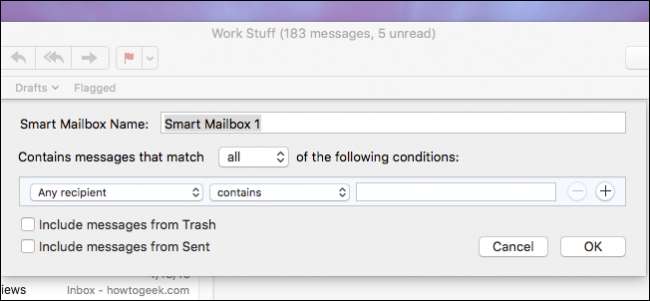
Eine der faszinierendsten Funktionen von Apple Mail sind intelligente Postfächer, die Ihre E-Mails nach einem festgelegten Regelwerk zusammenstellen. Ihre E-Mails werden nicht in diese intelligenten Postfächer verschoben, sondern nur so angezeigt, als ob dies der Fall wäre.
VERBUNDEN: So richten Sie Regeln in Apple Mail ein
Intelligente Postfächer sind ähnlich Regeln (auch als Filter bezeichnet), aber anstatt dass Nachrichten nach den Kriterien eines Filters markiert, kopiert oder verschoben werden, verbleiben sie nur in Ihrem Posteingang erscheinen als ob sie bewegt worden wären. Intelligente Postfächer sind eine hervorragende Möglichkeit, E-Mails zu einem bestimmten Projekt oder einer bestimmten Konversation zu organisieren, ohne dass dies Auswirkungen hat.
Heute werden wir Ihnen die Vor- und Nachteile intelligenter Postfächer erläutern, einschließlich der Einrichtung und Bearbeitung, damit Sie in kürzester Zeit ein Smart Mailbox-Profi werden.
Erstellen Ihrer ersten intelligenten Mailbox
Klicken Sie zunächst auf das Menü "Mailbox" und dann auf "New Smart Mailbox ...".

Geben Sie Ihrer Smart Mailbox einen geeigneten Namen. In unserem Beispiel erstellen wir ein intelligentes Postfach, um die gesamte Arbeitskorrespondenz an einem Ort zu sammeln. Denken Sie daran, dass diese E-Mails nicht aus dem Posteingang verschoben werden. Sie werden einfach so angezeigt, als ob sie es wären.
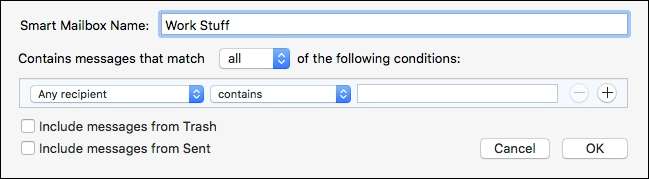
Als nächstes ist es Zeit, unsere Regel zu erstellen funktioniert ähnlich wie bei den tatsächlichen Mail-Regeln . Damit diese Regel ordnungsgemäß funktioniert, müssen die Nachrichten mit „any“ der angegebenen Bedingung übereinstimmen. Diese spezielle Regel ist einfach. Wir erstellen lediglich ein Postfach, in dem Nachrichten von Arbeitern gefunden werden können. Auf diese Weise müssen wir nicht in unserem Posteingang nach dieser Nachricht suchen oder sie verschieben.
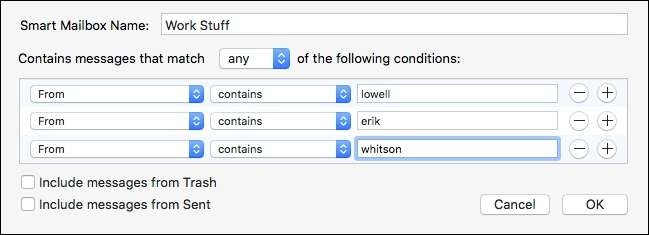
Diese Regel ist nicht zu kompliziert. Außerdem sind Nachrichten nicht betroffen, wie dies bei Regeln der Fall sein kann. Beispielsweise werden Nachrichten nicht markiert, farbig oder in irgendeiner Form geändert, um das Erscheinungsbild der Nachricht zu ändern. Sie werden einfach gemäß den in der Smart Mailbox-Regel festgelegten Kriterien gesammelt.
Wenn Sie fertig sind, finden Sie Ihre Smart Mailbox in der Seitenleiste im Abschnitt "Smart Mailboxen". Wie Sie dem folgenden Screenshot entnehmen können, werden alle arbeitsbezogenen E-Mails in unserer neu erstellten Smart Mailbox angezeigt.
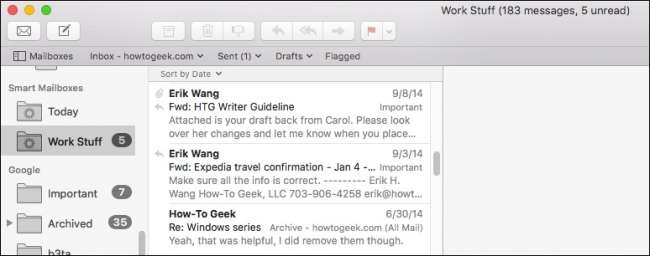
Erstellen wir eine weitere einfache intelligente Mailbox, damit Sie auf die Idee kommen. In diesem Beispiel erstellen wir ein intelligentes Postfach, in dem Nachrichten sowohl beantwortet als auch markiert wurden. Dies bedeutet, dass jede Nachricht erfüllt sein muss alle die Anforderungen, um Teil der Mailbox zu sein.
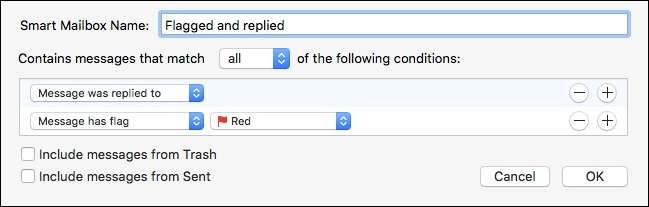
So einfach ist das. Diese Nachrichten werden jetzt in einem einzelnen Postfach "zusammengetrieben", ohne den Posteingang zu verlassen.
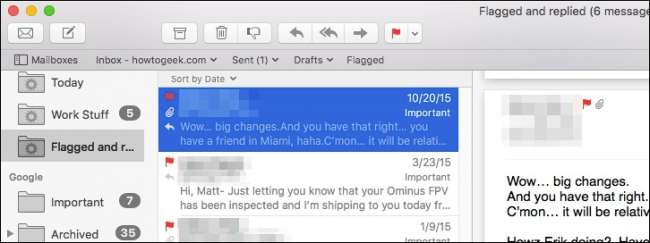
Sie können also intelligente Postfächer für alle Arten von Zwecken einrichten, sei es für geschäftliche, private oder andere Zwecke, und sie werden in keiner Weise geändert. Dies ist eine gute, zerstörungsfreie Methode zum Organisieren Ihrer E-Mails. So können Sie sicher sein, dass Sie bestimmte Nachrichten schnell und einfach finden können.
Der Unterschied zwischen Smart Mailbox- und Smart Mailbox-Ordnern
Möglicherweise haben Sie im ersten Screenshot festgestellt, dass es zwei neue Smart Mailbox-Optionen gibt: New Smart Mailbox und New Smart Mailbox Folder. Was ist der Unterschied?
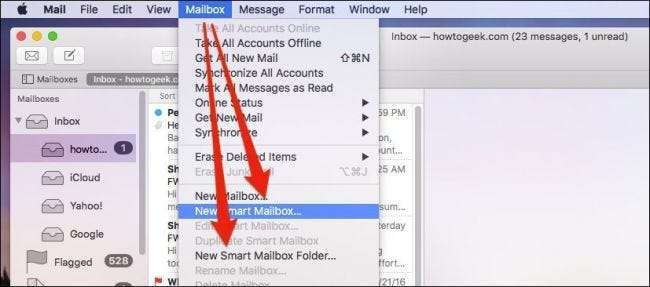
Grundsätzlich können Sie, wenn Sie viele intelligente Postfächer für verschiedene Zwecke haben, einen Ordner erstellen, in dem ähnliche intelligente Postfächer an einem Ort kompiliert werden können. Wenn Sie beispielsweise einige arbeitsbezogene intelligente Postfächer haben, können Sie einen Ordner erstellen, in dem Sie sie ablegen können. Auf diese Weise haben Sie einen einzigen Ort, an dem Sie sie überprüfen können, anstatt durch eine Liste anderer nicht verwandter Bereiche scrollen zu müssen.
Wenn Sie nicht in der Lage sind, Regeln für Smart Mailboxen zu erstellen, empfehlen wir Ihnen, dies zu tun Lesen Sie mehr über das Erstellen von Mail-Regeln um eine Vorstellung davon zu bekommen, worum es geht. Auf diese Weise haben Sie zumindest eine bessere Vorstellung von den Grundlagen, aber Sie werden wahrscheinlich nicht allzu viel Mühe haben, mit ein wenig Versuch und Irrtum die gewünschten Ergebnisse zu erzielen.







